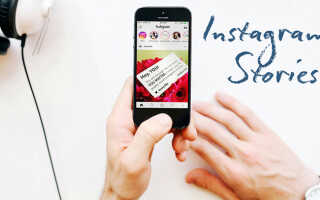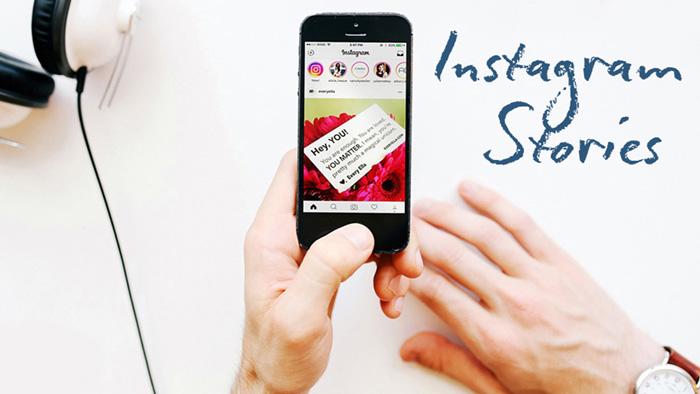
Instagram Stories – это новая функция добавленная в приложение чуть больше года назад. Истории позволяют пользователю делится своей повседневной жизнью с подписчиками, при этом, не захламляя свою страницу кучей различной информации. Всё что вы поместите в историю, будет доступно для ваших подписчиков в течение одних суток, после чего будет просто стёрто. Кроме того истории не сохраняются в вашем профиле и не попадают в актуальное в лентах у друзей. Поскольку данная функция относительно новая ещё далеко не все сумели освоиться с ней. Если вы тоже не знаете, как добавить историю в инстаграм, то эта статья для вас.
Внимание! С марта 2022 года Instagram признана экстремистской организацией и запрещена на территории Российской Федерации
Содержание
- 1 Что можно добавлять в сториз в Инстаграм
- 2 Как добавить историю в инстаграм через компьютер
- 3 Как сделать историю в инстаграм через телефон
- 4 Как добавить музыку в историю в Инстаграм
- 5 Как добавить вторую историю в инстаграм
- 6 Как посмотреть историю в инстаграме
- 7 Как изменить часть истории инстаграм
- 8 Как удалить историю в инстаграме
- 9 Как посмотреть статистику истории
- 10 Обзор входящих сообщений из ваших историй
- 11 Как объединить части истории в один видеофайл
- 12 Как добавить чужую историю к себе в историю в инстаграме
Что можно добавлять в сториз в Инстаграм
На данный момент ассортимент историй ограничивается фотографиями и короткими видеозаписями (длиной до пятнадцати секунд). Возможно, в дальнейшем данный список станет больше, и разработчики позволят добавлять более длинные видео и аудиофайлы.
К слову, вы всё же можете добавить музыку к вашим историям, воспользовавшись сторонними программами. Чуть позже мы отдельно обсудим данный вопрос.
Как добавить историю в инстаграм через компьютер
Добавлять истории в инстаграм с компьютера, можно только в том случае, если на нём установлена операционная система Windows 10. Дело в том, что данная функция присутствует только в приложении Instagram, а на сайте её нет. Поэтому вам придётся скачать приложение из магазина Windows Store.
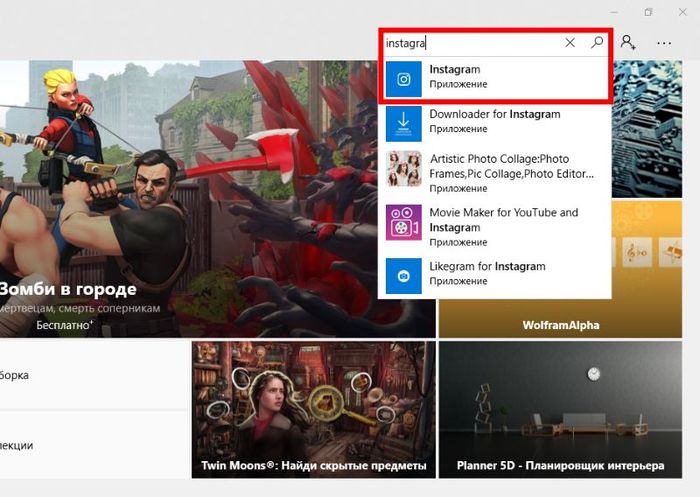
Делается это так:
- Зайдите в магазин.
- В строке поиска в верхнем правом углу введите “Instagram” и выберите первое высветившееся приложение.
- Затем нажмите на кнопку “Получить”.
- Когда установка завершится, нажмите “Запустить”.
- Введите свой логин и пароль.
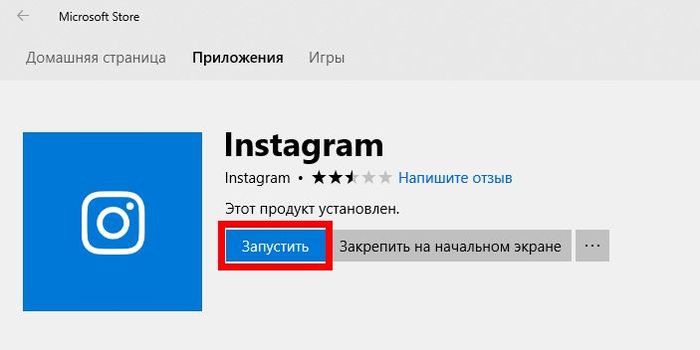
Кроме этого вы также можете использовать эмулятор мобильного устройства, но инструкция для него такая же, как для телефонов и будет представлена чуть дальше.
Сразу после установки вам нужно будет настроить stories. Если вы не сделаете этого, то вам придётся выставлять параметры для каждой истории в отдельности. Если вас такой вариант не устраивает, следуйте дальнейшей инструкции:
- Перейдите на свою страницу.
- Включите настройки, нажавна иконку в виде шестерёнки в верхнем правом углу (иногда настройки включаются через иконку в виде трёх точек).
- Затем в разделе “Профиль” выберите вкладку “Настройки истории”.
- Здесь вы можете выбрать людей, которые не смогут видеть вашу историю, а также тех кто сможет её комментировать, а кто нет.
На этом предварительная подготовка приложения заканчивается, и мы переходим непосредственно к тому, как сделать историю в инстаграм. Следуйте данной инструкции:
- Поскольку мы работаем через компьютер, то, скорее всего, вам придётся сделать фотографии или видеоролики заранее и затем перенести их на ПК любым удобным для вас способом; либо вы можете сделать фото через веб-камеру компьютера.
- Начните добавлять их в ваш профиль, как вы делаете это обычно.
- В конце, когда вы дойдёте до страницы “Получатели”, в самом верху списка выберите вариант “Ваша история”.
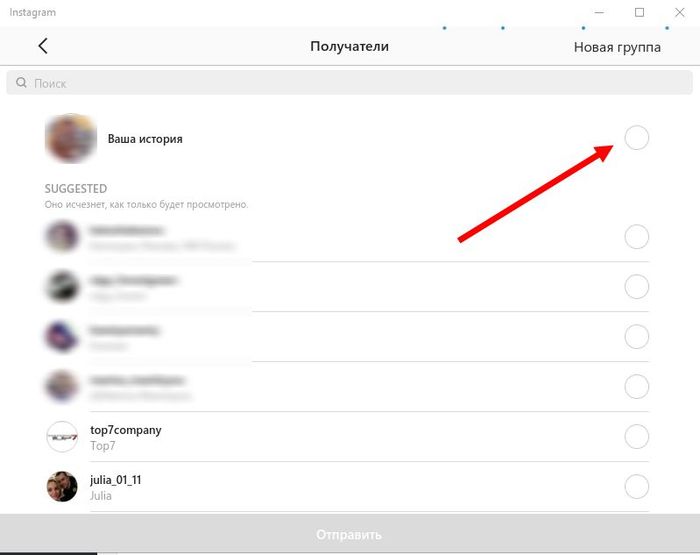
После этого ваши фото попадут не в профиль, а в stories. Если вдруг вы не поняли, как добавить видео в историю в инстаграм с компьютера, то точно также, снимаете через телефон, переносите на ПК и добавляете (либо через веб-камеру).
Как сделать историю в инстаграм через телефон
Создавать историю для Instagram через телефон намного проще, чем через ПК-версию приложения.
Перед тем как добавить историю в инстаграм, здесь вам опять же придётся подготовиться к этому. Функция Instagram Stories появилась только в августе 2016 года, а потому если вы не устанавливаете обновления для приложений, то вам придётся обновить его сейчас. Чтобы узнать есть ли у вас возможность создавать истории, посмотрите на правый верхний угол вашей новостной ленты, если у вас там есть иконка в виде плюса обведённого в прерывающийся кружок – то у вас есть все необходимые обновления. Кроме того, вам также нужно будет настроить stories, по описанию из предыдущего раздела.
Если вы сделали это, то можно переходить к созданию stories.
- Первым делом нажмите на ту самую кнопку в виде плюса.
- После этого у вас включится камера, чтобы вы могли сделать снимок или снять видеоролик (помните, что он должен быть не более пятнадцати секунд).
- Настройки здесь минимизированы, на экране съёмки вы можете включить вспышку, настроить некоторые фильтры и переключиться на фронтальную камеру; Здесь нет кнопки перехода в режим видеосъёмки, чтобы снять видео просто удерживайте кнопку фотографии.
- Снимать лучше в портретном формате (вертикально), так как публиковаться фотографии будут именно так.
- Когда вы добавить всё что хотели у вас будет возможность дополнить свою историю короткими записями или рисунками, при помощи кнопки в правом верхнем углу.
- Когда вы завершите редактирование просто нажмите на кнопку с птичкой внизу фотографии.
После этого ваша история будет опубликована.
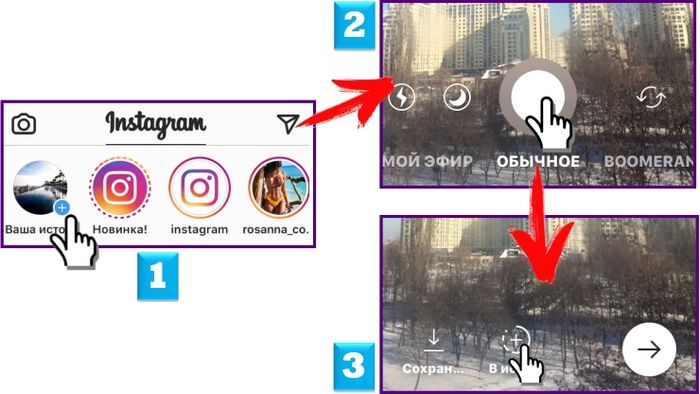
Как добавить музыку в историю в Инстаграм
Как и было обещано, пришло время обсудить добавление музыки в stories. По сути есть два способа сделать это: запустить музыку во время съёмки или смонтировать ролик отдельно, а затем добавить его.
Если вас устроит первый вариант, то позаботьтесь о том, чтобы музыка играла достаточно громко. Можно даже включить музыку прямо с телефона, с которого ведётся съёмка.
Если же вы хотите смонтировать ролик отдельно, то вам нужно будет снять обычную видеозапись (помните про временные рамки), смонтировать её при помощи любой подходящей программы, переместить на телефон и добавить в stories.
Как добавить вторую историю в инстаграм
Многих пользователей интересует можно ли добавить вторую историю в инстаграм. Ответ – и да и нет. Вы можете добавлять неограниченное количество различных файлов к своей истории, однако они все будут идти в виде одной ленты, как одна история.
То есть, если уже есть одна история, то вы можете дополнять её, но создать новую с нуля можно лишь удалив старую или дождавшись пока она сама исчезнет через двадцать четыре часа.
Как посмотреть историю в инстаграме
Теперь давайте уточним, как посмотреть историю в инстаграме. Для этого вам просто нужно перейти к своей новостной ленте.
Все истории выложенные пользователем будут отображаться в самом верху его новостной ленты до тех пор, пока не сотрутся из памяти приложения. Вы будете видеть её так же, как и любой другой пользователь, за исключением кнопок для её редактирования.
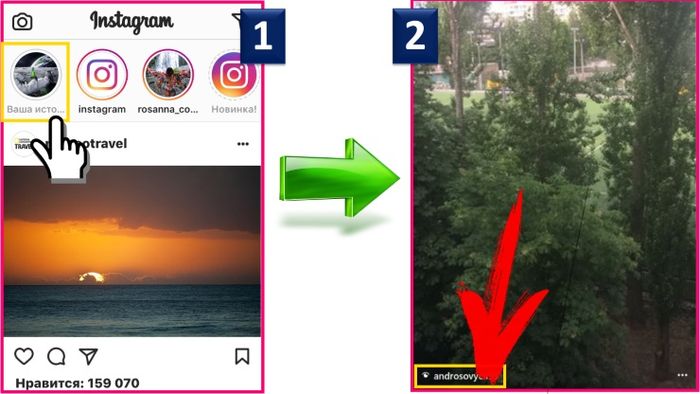
Как изменить часть истории инстаграм
Если просмотрев свою историю, вы решили что хотите её изменить или дополнить, то сделать это можно в любой момент.
Для того чтобы добавить к своей истории новые фото или видео, просто делайте всё тоже самое, что делали создавая её. Мы уже говорили, что все историиобъединяются в одну общую ленту.
Кстати помните, ранее мы упоминали, что все истории хранятся в памяти ровно сутки. Так вот, время хранения отсчитывается отдельно для каждой фотографии и видеозаписи. То есть, если у вас в истории две фотографии, одну из которых вы сделали в пять часов, а другую в шесть,то первая из них будет видна до пяти часов следующего дня, а вторая соответственно до шести.
Если же вы хотите отредактировать историю добавленную ранее, то делается это так:
- Нажмите на снимок, который хотите отредактировать.
- В правом нижнем его углу должны появиться три точки, нажмите на них.
- Появится небольшое меню, где вам нужно выбрать пункт “Настройки истории”.
- Само редактирование происходит также как и при создании истории.
- В конце не забудьте сохранить внесённые изменения, нажав на птичку.
Неважно когда и сколько раз вы отредактируете свою историю, она всё равно останется на своём месте и удалится через двадцать четыре часа после добавления.
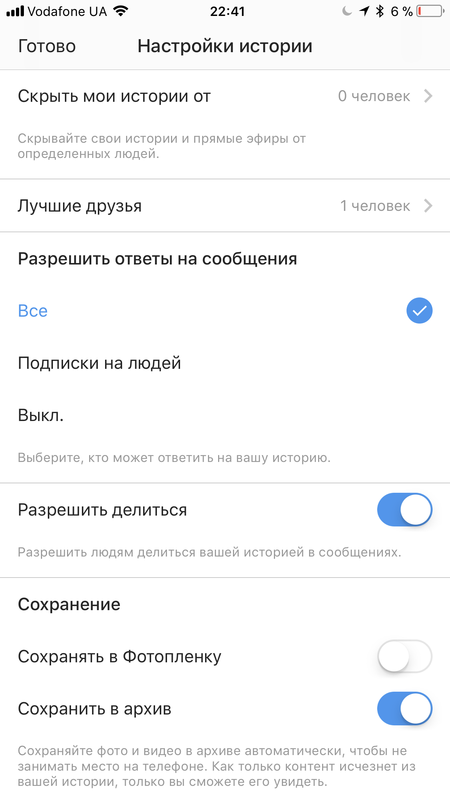
Как удалить историю в инстаграме
Если же вы хотите узнать, как удалить историю в инстаграме, то сделать это очень просто. Вам нужно повторить первые два шага из инструкции в предыдущем разделе, а затем в настройках к фотографии выбрать пункт удалить. Согласитесь совсем не трудно.
Как посмотреть статистику истории
У каждой истории в Instagram есть своя статистика, в которой отображается, сколько людей просмотрели её и некоторые более подробные сведения об этих просмотрах. Количество просмотров отображается прямо внизу фотографии рядом с иконкой в виде глаза. Нажав на цифру, вы можете увидеть более подробные сведения о просмотрах. Там будет отображаться, кто какие части истории просмотрел и сколько просмотров у каждой отдельной части.
Данной информацией вы можете воспользоваться, так как сочтёте нужным. Например, наиболее популярные записи можно разместить у себя на странице.
Обзор входящих сообщений из ваших историй
В начале статьи мы говорили о том, что истории можно настраивать. Одним из пунктов этой настройки была установка возможности комментирования ваших stories. Если тогда вы разрешили пользователям оставлять комментарии, то сейчас у вас есть возможность ознакомиться с ними. Пользователю не приходят уведомления о сообщениях, отправленных из истории.Чтобы проверить их вам нужно перейти на страницу “Сообщения” (кнопка в правом верхнем углу новостной ленты), а затем просмотреть “Запросы на сообщения”. Именно туда попадают все комментарии, оставленные к вашим историям.
Как объединить части истории в один видеофайл
Многим кто знаком с приложением Snapchat известна доступная в нём функция по объединению всех историй за день в один видеофайл. К сожалению, на данный момент такой функции нет в Instagram. Однако воспользовавшись сторонним приложением вы можете объединить все истории (или часть историй) в один файл и выложить их как пост в своём профиле.
Существует довольно много приложений позволяющих сделать это, но наиболее популярным сейчас является PhotoGrid. Оно позволяет объединить фотографии из вашей истории в один коллаж, обработать его различными эффектами и разместить в профиле.
Если же на выходе вы хотите получить видеофайл, то вам подойдёт любая программа для монтажа. Если вы выкладывали stories с телефона, то вам понадобится перенести все фотографии и видео на компьютер, там их обработать, а затем можете разместить их уже через сайт. Перед размещением обязательно просмотрите смонтированное вами видео, проверьте его качество и посмотрите, нет ли на нём водяных знаков оставленных программой.
Как добавить чужую историю к себе в историю в инстаграме
Если вам понравилась история другого пользователя, то вы можете разместить её у себя. Вот наиболее простой способ сделать:
- Зайдите в понравившуюся вам историю.
- Нажмите на иконку в виде самолётика в правом нижнем её углу.
- Затем вверху страницы выберите вариант “Добавить публикацию в вашу историю”.
После этого данная история начнёт отображаться и у вас. Такая история будет отображаться в специальной рамке, по которой другие пользователи будут знать о том, что это не ваша история, а другого человека.
Это конец статьи о том, как добавить историю в инстаграм. В ней мы обсудили всё, что вы могли хотеть узнать о Instagram Stories, от их создания, до просмотров статистики. Данная функция отлично подойдёт для тех, кто хочет стать чуть ближе со своими подписчиками. И если вы активный человек, которому есть что рассказать о своей жизни, то будьте уверенны, они будут довольны.